Si tienes un iPhone, tienes un escáner de mano muy completo. Para aprovechar esta funcionalidad, solo necesitarás acudir a la aplicación Archivos, la cual viene instalada por defecto en iOS tanto en iPhone como en iPad. Esta aplicación te permite acceder a tus documentos y contenidos hospedados en iCloud, además de ofrecerte otras funciones útiles como organizar tus archivos y conectarte a servidores online.
¿Cómo escanear documentos con la aplicación Archivos?
La aplicación Archivos cuenta con una función de escaneo que te permite digitalizar documentos de forma rápida y sencilla. Viene instalada por defecto en iOS, tanto en iPhone como en iPad, y te permite acceder a tus documentos y contenidos hospedados en iCloud. Ahora, sigue estos pasos para escanear tus documentos desde tu iPhone:
- Abre la aplicación Archivos en tu iPhone.
- Tendrás que ir a la opción Explorar, situada en la barra inferior de opciones que aparece en pantalla.
- Ahora, toca el botón con tres puntitos azules de la esquina superior derecha de la pantalla.
- En el menú emergente, selecciona “Escanear documentos”. Se activará la cámara.
- Coloca el documento que deseas escanear en una superficie plana y asegúrate de que esté bien iluminado.
- Alinea el documento dentro del marco que aparece en la pantalla y espera a que la aplicación lo detecte automáticamente.
- Si es necesario, puedes ajustar los bordes del documento arrastrando los puntos de ajuste en la pantalla.
- Toca el botón de captura para tomar la foto del documento.
- Si tienes más páginas para escanear, repite los pasos anteriores.
- Cuando hayas terminado de escanear todas las páginas, toca el botón “Guardar” para guardar el documento escaneado en la ubicación seleccionada.
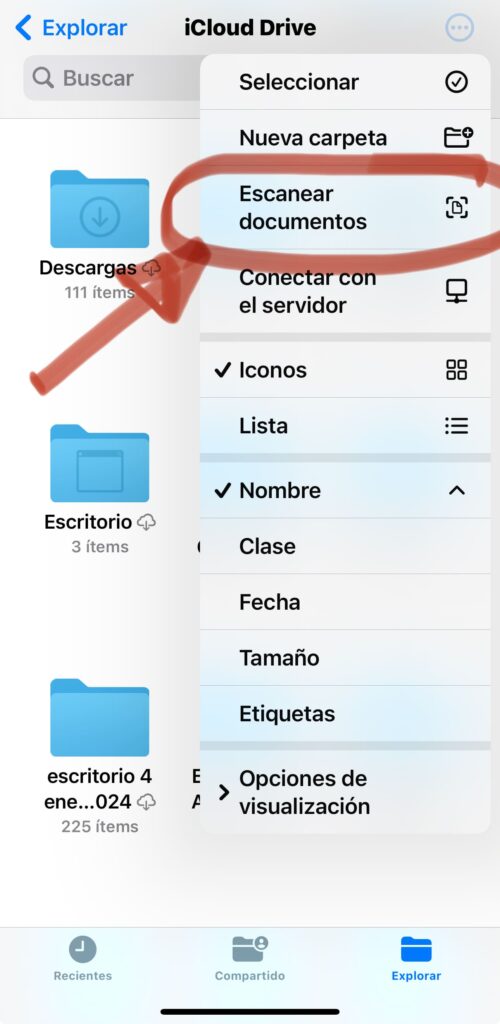
Cuando acabes de escanear documentos, página a página, podrás revisar el resultado para descartarlo, editarlo y/o guardarlo. Archivos permite entre otras cosas, ajustar los márgenes para que la página escaneada quede recta. También incorpora filtros para eliminar manchas, blanquear el fondo y resaltar el texto para hacerlo más legible.
Una vez que hayas guardado el documento escaneado, podrás acceder a él desde la aplicación Archivos o desde cualquier otra aplicación que tenga acceso a tus archivos. También puedes compartir el documento escaneado por correo electrónico, mensajes u otras aplicaciones compatibles.
Otras opciones de escaneo de documentos en iPhone
Además de la aplicación Archivos, existen otras aplicaciones disponibles en la App Store que ofrecen funcionalidades avanzadas para escanear documentos desde tu iPhone. Suelen ofrecer características adicionales como reconocimiento óptico de caracteres (OCR), edición de documentos escaneados, integración con servicios de almacenamiento en la nube y más.
Algunas de las aplicaciones populares para escanear documentos en iPhone son:
- Adobe Scan. Esta aplicación gratuita de Adobe te permite escanear documentos, tarjetas de visita y pizarras blancas, además de ofrecer funciones de OCR y edición.
- Microsoft Lens: PDF Scanner. Te permite escanear documentos, pizarras y tarjetas de visita, y ofrece funciones de OCR y sincronización con OneDrive.
- Scanner Pro. Esta aplicación de Readdle ofrece una amplia gama de funciones de escaneo, incluyendo OCR, detección automática de bordes y sincronización con servicios en la nube.
Escanear documentos desde tu iPhone es una tarea sencilla gracias a la aplicación Archivos, que viene instalada por defecto en iOS. Con esta aplicación, puedes digitalizar tus documentos de forma rápida y acceder a ellos desde cualquier lugar. Si necesitas funcionalidades más avanzadas, también puedes explorar otras aplicaciones disponibles en la App Store. ¡Aprovecha la comodidad de tener un escáner de mano siempre a tu disposición!


